-
-
Automatiser le déploiement de l'agent NetScaler sur VMware ESXi
-
Configurer la reprise après sinistre pour la haute disponibilité
-
Configurer les agents NetScaler pour un déploiement multisite
-
Migrer un déploiement NetScaler Console à serveur unique vers un déploiement haute disponibilité
-
Intégrer NetScaler Console à Citrix Virtual Desktop Director
-
-
Utilisateurs et groupe d'utilisateurs dans NetScaler Console
-
Activer le basculement et la cascade des serveurs d'authentification externes
-
Prise en charge de l'authentification à deux facteurs (2FA) avec LDAP, RADIUS et TACACS
-
-
-
Comment rechercher des instances à l'aide des valeurs des balises et des propriétés
-
Mises à jour centralisées de la base de données GeoIP via NetScaler Console
-
Gérer les partitions d'administration des instances NetScaler
-
Forcer une instance NetScaler secondaire à rester secondaire
-
Provisionner des instances NetScaler VPX™ sur SDX à l'aide de NetScaler Console
-
Répliquer les configurations d'une instance NetScaler à une autre
-
-
Configurer NetScaler Console en tant que serveur de licences Flexed ou Pooled
-
-
Mettre à niveau une licence perpétuelle dans NetScaler VPX vers la capacité NetScaler Pooled
-
Mise à niveau d'une licence perpétuelle dans NetScaler MPX vers la capacité NetScaler Pooled
-
Mettre à niveau une licence perpétuelle dans NetScaler SDX vers la capacité NetScaler Pooled
-
Capacité NetScaler Pooled sur les instances NetScaler en mode cluster
This content has been machine translated dynamically.
Dieser Inhalt ist eine maschinelle Übersetzung, die dynamisch erstellt wurde. (Haftungsausschluss)
Cet article a été traduit automatiquement de manière dynamique. (Clause de non responsabilité)
Este artículo lo ha traducido una máquina de forma dinámica. (Aviso legal)
此内容已经过机器动态翻译。 放弃
このコンテンツは動的に機械翻訳されています。免責事項
이 콘텐츠는 동적으로 기계 번역되었습니다. 책임 부인
Este texto foi traduzido automaticamente. (Aviso legal)
Questo contenuto è stato tradotto dinamicamente con traduzione automatica.(Esclusione di responsabilità))
This article has been machine translated.
Dieser Artikel wurde maschinell übersetzt. (Haftungsausschluss)
Ce article a été traduit automatiquement. (Clause de non responsabilité)
Este artículo ha sido traducido automáticamente. (Aviso legal)
この記事は機械翻訳されています.免責事項
이 기사는 기계 번역되었습니다.책임 부인
Este artigo foi traduzido automaticamente.(Aviso legal)
这篇文章已经过机器翻译.放弃
Questo articolo è stato tradotto automaticamente.(Esclusione di responsabilità))
Translation failed!
Activer les serveurs d’authentification externes et les options de secours
L’option de secours permet à l’authentification locale de prendre le relais si l’authentification du serveur externe échoue. Un utilisateur configuré à la fois sur NetScaler Console et sur un serveur d’authentification externe peut se connecter à NetScaler Console, même si les serveurs d’authentification externes configurés sont hors service ou inaccessibles. Pour garantir le fonctionnement de l’authentification de secours :
-
Les utilisateurs non-nsroot doivent pouvoir accéder à NetScaler Console si le serveur externe est hors service ou inaccessible
-
Vous devez ajouter au moins un serveur externe
NetScaler Console prend également en charge un système unifié de protocoles d’authentification, d’autorisation et de comptabilité (AAA) (LDAP, RADIUS et TACACS), ainsi que l’authentification locale. Ce support unifié fournit une interface commune pour authentifier et autoriser tous les utilisateurs et clients AAA externes accédant au système.
NetScaler Console peut authentifier les utilisateurs quels que soient les protocoles réels qu’ils utilisent pour communiquer avec le système. La mise en cascade des serveurs d’authentification externes offre un processus continu et sans échec pour l’authentification et l’autorisation des utilisateurs externes. Si l’authentification échoue sur le premier serveur d’authentification, NetScaler Console tente d’authentifier l’utilisateur en utilisant le deuxième serveur d’authentification externe, et ainsi de suite. Pour activer l’authentification en cascade, vous devez ajouter les serveurs d’authentification externes dans NetScaler Console. Vous pouvez ajouter n’importe quel type de serveurs d’authentification externes pris en charge (RADIUS, LDAP et TACACS).
Par exemple, imaginez que vous souhaitez ajouter quatre serveurs d’authentification externes et que vous avez configuré deux serveurs RADIUS, un serveur LDAP et un serveur TACACS. NetScaler Console tente de s’authentifier auprès des serveurs externes, en fonction des configurations. Dans ce scénario d’exemple, NetScaler Console tente de :
-
Se connecter au premier serveur RADIUS
-
Se connecter au deuxième serveur RADIUS, si l’authentification a échoué avec le premier serveur RADIUS
-
Se connecter au serveur LDAP, si l’authentification a échoué avec les deux serveurs RADIUS
-
Se connecter au serveur TACACS, si l’authentification a échoué avec les deux serveurs RADIUS et le serveur LDAP.
Remarque
Vous pouvez configurer jusqu’à 32 serveurs d’authentification externes dans NetScaler Console.
Configurer les serveurs externes de secours et en cascade
-
Accédez à Paramètres > Authentification > Paramètres d’authentification.
-
Sur la page Paramètres d’authentification, sous Authentification du serveur externe, cliquez sur Activer l’authentification à facteur unique.
-
Sur la page Activer l’authentification à facteur unique, cliquez sur Sélectionner des serveurs. Sélectionnez un ou plusieurs serveurs d’authentification et cliquez sur Ajouter.
-
Sélectionnez Revenir à l’authentification locale si l’authentification externe échoue si vous souhaitez que l’authentification locale prenne le relais en cas d’échec de l’authentification externe.
-
Sélectionnez Enregistrer les informations de groupe d’utilisateurs externes dans les journaux système si vous souhaitez capturer les informations de groupe d’utilisateurs externes dans le journal d’audit du système.
-
Cliquez sur Soumettre pour fermer la page.
Les serveurs sélectionnés s’affichent sur la page Paramètres d’authentification.
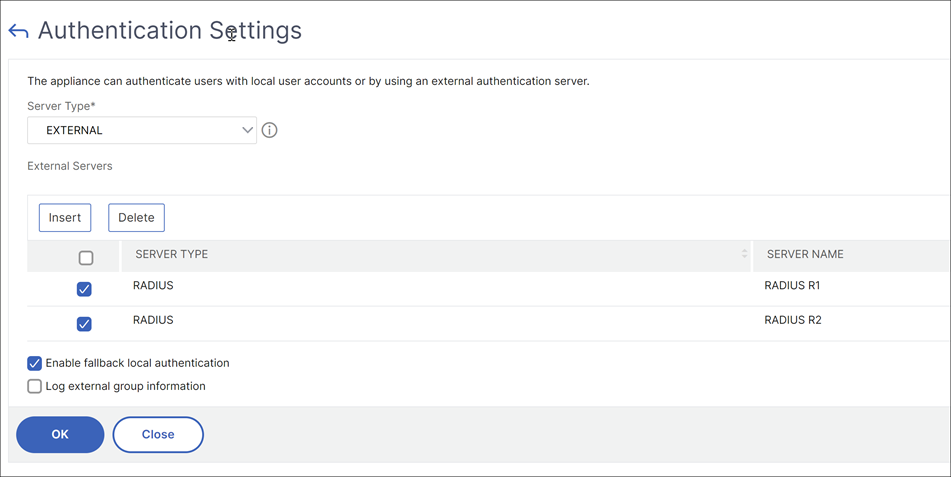
Vous pouvez également spécifier l’ordre d’authentification en utilisant l’icône à côté des noms de serveurs pour déplacer les serveurs vers le haut ou vers le bas de la liste.
Partager
Partager
Dans cet article
This Preview product documentation is Cloud Software Group Confidential.
You agree to hold this documentation confidential pursuant to the terms of your Cloud Software Group Beta/Tech Preview Agreement.
The development, release and timing of any features or functionality described in the Preview documentation remains at our sole discretion and are subject to change without notice or consultation.
The documentation is for informational purposes only and is not a commitment, promise or legal obligation to deliver any material, code or functionality and should not be relied upon in making Cloud Software Group product purchase decisions.
If you do not agree, select I DO NOT AGREE to exit.